Kako samodejno odpreti naslednje sporočilo po brisanju v Outlooku?
Nekateri uporabniki so navajeni gledati e-poštno sporočilo z odpiranjem v oknu za sporočila. Ko uporabniki s klikom izbrišejo trenutno e-poštno sporočilo Brisanje v oknu Sporočilo se vrne v trenutno mapo. Vendar nekateri uporabniki želijo odpreti naslednje sporočilo po brisanju trenutnega, tako kot tisto v bralnem podoknu. V tem članku vam bomo pokazali, kako samodejno odprete naslednje sporočilo po brisanju trenutnega sporočila v programu Microsoft Outlook.
Po brisanju v Outlook 2010 in 2013 samodejno odprite naslednje sporočilo
Po brisanju v programu Outlook 2007 samodejno odprite naslednje sporočilo
- Avtomatizirajte pošiljanje e-pošte z Samodejno CC / BCC, Samodejno posredovanje naprej po pravilih; poslati Samodejni odgovor (Zven pisarne) brez potrebe po strežniku za izmenjavo ...
- Prejemajte opomnike, kot je Opozorilo pred BCC ko odgovarjate vsem, ko ste na seznamu BCC, in Opomni, ko manjkajo priloge za pozabljene priloge...
- Izboljšajte učinkovitost e-pošte z Odgovori (vsem) s priponkami, Samodejno dodajte pozdrav ali datum in uro v podpis ali zadevo, Odgovorite na več e-poštnih sporočil...
- Poenostavite pošiljanje e-pošte z Odpoklic e-pošte, Orodja za pritrditev (Stisni vse, samodejno shrani vse ...), Odstrani dvojnikein Hitro poročilo...
 Samodejno odpri naslednje sporočilo po brisanju v Outlook 2010 in 2013
Samodejno odpri naslednje sporočilo po brisanju v Outlook 2010 in 2013
Če želite samodejno odpreti naslednje sporočilo po brisanju trenutnega odprtega v Microsoft Outlook 2010 in 2013, nastavite možnosti tako:
Korak 1: Kliknite na file > možnosti.
2. korak: V pogovornem oknu Možnosti Outlooka kliknite mail v levi vrstici.
Korak 3: Pojdite na Ostalo kliknite polje zadaj Po premikanju ali brisanju odprtega elementa:in izberite Odprite naslednji element s spustnega seznama. Oglejte si posnetek zaslona:

Korak 4: Kliknite na OK za izhod iz pogovornega okna Možnosti Outlooka.
Od zdaj naprej, ko kliknete Brisanje na gumbu Sporočilo bo samodejno odprlo naslednje e-poštno sporočilo. Oglejte si posnetek zaslona:

 Samodejno odpri naslednje sporočilo po brisanju v programu Outlook 2007
Samodejno odpri naslednje sporočilo po brisanju v programu Outlook 2007
Naslednji koraki vas bodo vodili do konfiguracije Outlookovih možnosti in vam omogočili samodejno odpiranje naslednjega sporočila po izbrisu trenutnega v programu Microsoft Outlook 2007
Korak 1: Kliknite na Orodja > možnosti.
2. korak: V pogovornem oknu Možnosti kliknite Možnosti e-pošte gumb na Preferences tab.

3. korak: V pogovornem oknu Možnosti e-pošte kliknite polje zadaj Po premikanju ali brisanju odprtega elementain izberite odprite naslednji element s spustnega seznama. Oglejte si posnetek zaslona:
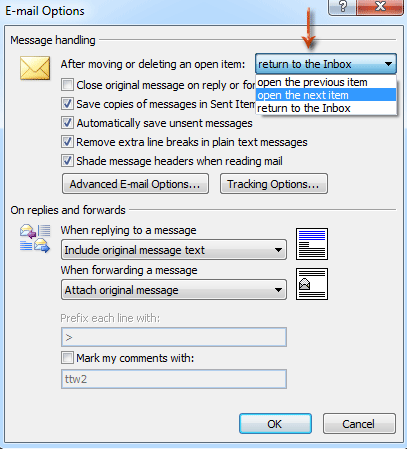
4. korak: kliknite obe OK gumbi v dveh pogovornih oknih.
Od zdaj naprej se bo naslednje sporočilo samodejno odprlo, ko v oknu za sporočila izbrišete trenutno e-poštno sporočilo.
Najboljša pisarniška orodja za produktivnost
Kutools za Outlook - Več kot 100 zmogljivih funkcij za nadgradnjo vašega Outlooka
🤖 AI poštni pomočnik: Takojšnja profesionalna e-poštna sporočila z umetno inteligenco – z enim klikom do genialnih odgovorov, popoln ton, večjezično znanje. Preoblikujte pošiljanje e-pošte brez napora! ...
📧 Avtomatizacija e-pošte: Odsoten (na voljo za POP in IMAP) / Načrtujte pošiljanje e-pošte / Samodejna CC/BCC po pravilih pri pošiljanju e-pošte / Samodejno naprej (napredna pravila) / Samodejno dodaj pozdrav / E-poštna sporočila več prejemnikov samodejno razdeli na posamezna sporočila ...
📨 Email upravljanje: Enostaven priklic e-pošte / Blokiraj prevarantska e-poštna sporočila glede na teme in druge / Izbriši podvojena e-poštna sporočila / napredno iskanje / Združite mape ...
📁 Priloge Pro: Shrani paket / Batch Detach / Paketno stiskanje / Samodejno shranite / Samodejno loči / Samodejno stiskanje ...
🌟 Vmesnik Magic: 😊Več lepih in kul emojijev / Povečajte Outlookovo produktivnost s pogledi z zavihki / Minimizirajte Outlook, namesto da bi ga zaprli ...
???? Čudeži z enim klikom: Odgovori vsem z dohodnimi prilogami / E-poštna sporočila proti lažnemu predstavljanju / 🕘Pokaži pošiljateljev časovni pas ...
👩🏼🤝👩🏻 Stiki in koledar: Paketno dodajanje stikov iz izbranih e-poštnih sporočil / Razdelite skupino stikov na posamezne skupine / Odstranite opomnike za rojstni dan ...
Over 100 Lastnosti Čakajte na svoje raziskovanje! Kliknite tukaj, če želite odkriti več.

